傲软抠图是一款简单好用的抠图软件,你不必太熟悉电脑操作,就能根据需要调整照片。虽然大多数照片编辑应用对于那些没有真正启动的人来说是令人困惑的,但是功能的使用却非常简单。加载图片或图像,并围绕要保留的元素进行跟踪。应用更改并预处理!你的照片立即被编辑,你的工作只需几分钟就完成了。从这个角度看,没有什么可以批评的。对你来说这工作做得很好。更有趣的是,一旦背景被移除,人们就有可能增强他们的照片。您可以添加过滤器或粘贴标签。如果你对这类东西感兴趣,你会发现提供了很多选择,但是并不是所有功能免费使用,需要付费的,有点子坑,建议大家去用一些免费的抠图软件。
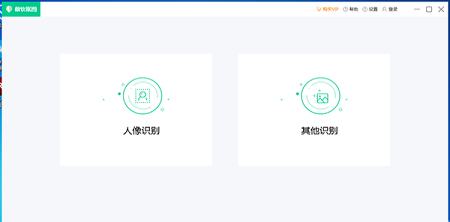
2.人像识别和其他识别功能;
3.快速解决抠图问题,提升工作效率;
4.让图片更换底色如此简单方便;
5.几秒即可生成一张干净的透明背景图片。
在电脑上打开傲软抠图,选择抠图模式,点击界面上的加号图标,然后将图片导入到软件,或直接拖放图片至软件中。
二、预览
开始自动识别,等待几秒钟即可得到一张透明图,若想继续更换背景,选择图库中提供的底色背景或图片模板,预览并调整。
三、保存
预览完成后,单击右上角“保存”按钮,将图片下载到本地电脑。现在,开始使用软件制作你的第一张照片,体验它的魔力吧!
无论你是证件照换底色,还是抠图人像,都可以使用“人像识别”功能。首先,点击主界面上的“人像识别”,进入人像识别功能界面,然后点击“+”按钮或者直接将图片拖入功能区域内。
人像识别接着,等待几秒,即可抠图人像成功,点击右上角“保存”即可得到一张透明背景图片。
注意:此功能仅限于识别人物图像,若想要扣图其他物体图片,可以选择使用“其他识别”功能。
如何更换背景?
无论是证件照换底色,还是P图,如果想快速更换图片的背景,在使用“人像识别”或“其他识别”成功去除图片背景后,可以选择“更换背景”功能。
傲软抠图提供两种背景选择,一种是“颜色”库,你可以点击“颜色”库内任意一种纯色背景,左侧图片根据你的选择随时切换背景颜色,直到你满意。
另外一种是“图片”库,你可以选择软件提供的背景图片,也可以点击“+”按钮添加你电脑上本地图片,自定义图片背景。
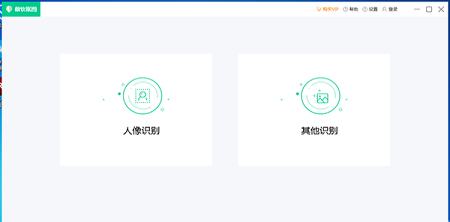
软件特色
1.支持各国语言用户使用界面;2.人像识别和其他识别功能;
3.快速解决抠图问题,提升工作效率;
4.让图片更换底色如此简单方便;
5.几秒即可生成一张干净的透明背景图片。
使用说明
一、上传在电脑上打开傲软抠图,选择抠图模式,点击界面上的加号图标,然后将图片导入到软件,或直接拖放图片至软件中。
二、预览
开始自动识别,等待几秒钟即可得到一张透明图,若想继续更换背景,选择图库中提供的底色背景或图片模板,预览并调整。
三、保存
预览完成后,单击右上角“保存”按钮,将图片下载到本地电脑。现在,开始使用软件制作你的第一张照片,体验它的魔力吧!
常见问题
怎么进行人像识别?无论你是证件照换底色,还是抠图人像,都可以使用“人像识别”功能。首先,点击主界面上的“人像识别”,进入人像识别功能界面,然后点击“+”按钮或者直接将图片拖入功能区域内。
人像识别接着,等待几秒,即可抠图人像成功,点击右上角“保存”即可得到一张透明背景图片。
注意:此功能仅限于识别人物图像,若想要扣图其他物体图片,可以选择使用“其他识别”功能。
如何更换背景?
无论是证件照换底色,还是P图,如果想快速更换图片的背景,在使用“人像识别”或“其他识别”成功去除图片背景后,可以选择“更换背景”功能。
傲软抠图提供两种背景选择,一种是“颜色”库,你可以点击“颜色”库内任意一种纯色背景,左侧图片根据你的选择随时切换背景颜色,直到你满意。
另外一种是“图片”库,你可以选择软件提供的背景图片,也可以点击“+”按钮添加你电脑上本地图片,自定义图片背景。
∨ 展开

 心肺听诊 V1.0 绿色版
心肺听诊 V1.0 绿色版
 Apowersoft Video Converter StudioV4.8.2破解版
Apowersoft Video Converter StudioV4.8.2破解版
 一键注销 V1.0 绿色免费版
一键注销 V1.0 绿色免费版
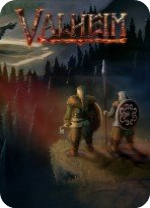 英灵神殿死亡不掉落物品MOD
英灵神殿死亡不掉落物品MOD
 Abelssoft Easy PDF 2022中文破解版
Abelssoft Easy PDF 2022中文破解版
 法律之星v1.2电脑版下载
法律之星v1.2电脑版下载
 完美PDF转换成Word转换器v17.8绿色破解版
完美PDF转换成Word转换器v17.8绿色破解版
 iCreate 5062LQ量产工具(iCreate PDx16)v0.5官方版
iCreate 5062LQ量产工具(iCreate PDx16)v0.5官方版
 美图秀秀PC破解版2022 V6.5.7.0 吾爱破解版
美图秀秀PC破解版2022 V6.5.7.0 吾爱破解版
 Retouch4me AI 11合1套装 V2023 中文破解版
Retouch4me AI 11合1套装 V2023 中文破解版
 Portraiture4完美中文汉化破解版 V4.0.3 最新免费版
Portraiture4完美中文汉化破解版 V4.0.3 最新免费版
 美图秀秀破解版吾爱破解2022电脑版 v.6.4.0.2绿色版
美图秀秀破解版吾爱破解2022电脑版 v.6.4.0.2绿色版
 剪映电脑版 V3.1.0.8712 官方PC版
剪映电脑版 V3.1.0.8712 官方PC版
 Naifu(二次元AI绘画生成器) V2022 最新版
Naifu(二次元AI绘画生成器) V2022 最新版
 Beauty Box插件v4.2.3汉化破解版(免序列号)
Beauty Box插件v4.2.3汉化破解版(免序列号)
 Disco Diffusion 5离线版 V3.5 本地运行版
Disco Diffusion 5离线版 V3.5 本地运行版